在当今快速发展的信息时代,电脑成为了我们工作和生活中不可或缺的工具。然而,当一台新的电脑到家后,许多人可能会对如何快速安装并使其正常运行感到困惑。今天...
2025-07-14 9 电脑
手把手教你如何将漫步者R102V成功连接至电脑详细教程
在追求高音质体验的时代,漫步者(Edifier)的R102V音箱成为了许多电脑用户的首选设备。然而,不少用户在初次尝试连接时可能会遇到一些困惑。本文将为读者提供一份清晰、详细的漫步者R102V连接电脑的教程,确保您能顺利享受高质量的音频输出。

在进行连接之前,我们需要先了解一下漫步者R102V的基本信息。R102V是漫步者推出的一款2.0声道有源多媒体音箱,采用了独特的设计,提供了良好的声音表现和高性价比,适合日常的多媒体播放需求。它通过3.5毫米音频线连接电脑,操作简便。

硬件准备
漫步者R102V音箱
音频连接线(3.5mm)
一台安装了操作系统的电脑
软件准备
确保电脑已安装正确的音频驱动程序。如果不确定驱动状态,可以通过设备管理器检查。

1.确认漫步者R102V的电源开关处于关闭状态,同时检查扬声器的音量旋钮是否处于最低位置。
2.检查3.5mm音频线是否完好无损,并确认插头与漫步者R102V后侧的音频输入接口能够正确对接。
1.将3.5mm音频线的一端插入电脑的音频输出接口(一般为绿色接口)。
2.将音频线的另一端插入漫步者R102V的音频输入端口。
3.接通漫步者R102V的电源,并将音量调至适当的水平。
4.开启电脑,此时应该能够通过音箱听到声音。若声音未出,检查音频线是否插紧以及电脑的音量设置。
1.在电脑桌面右下角找到扬声器图标,右键点击进入“播放设备”。
2.在弹出的窗口中选择“播放”标签,确认漫步者R102V已被识别为一个播放设备,并被设置为默认设备。
3.也可以调整声音的大小和均衡器设置,以达到最佳的听音效果。
1.如果没有声音,首先检查音频线是否牢固连接在电脑和漫步者R102V上。
2.检查电脑的音量控制,确认没有被静音,并确保软件音量没有调整至最低。
3.如果音频设备列表中没有发现漫步者R102V,可能需要重新安装音频驱动或者检查连接线是否损坏。
为了确保漫步者R102V的性能得到充分利用,可以使用一些音质测试软件或播放高音质音乐进行测试。调整音量和均衡器设置,直到找到最适合个人听感的音质配置。
漫步者R102V除了基本的音频播放功能外,还具有以下特点:
防磁设计:在电脑附近使用时不会对显示器造成干扰。
前置音量控制:方便用户根据需要调节音量大小。
简洁美观的外观设计:适合各种桌面环境。
通过以上步骤,您应该能够顺利地将漫步者R102V音箱连接至您的电脑,并开始享受优质的声音体验。如果在连接过程中遇到任何问题,请参照本文提供的故障排查方法,或前往漫步者官方支持论坛寻求更多帮助。祝您使用愉快!
请注意,为了保证文章的质量和SEO优化效果,请在复制使用本文内容时尊重其原创性和版权,不要随意修改和删除内容。感谢您的理解与合作。
标签: 电脑
版权声明:本文内容由互联网用户自发贡献,该文观点仅代表作者本人。本站仅提供信息存储空间服务,不拥有所有权,不承担相关法律责任。如发现本站有涉嫌抄袭侵权/违法违规的内容, 请发送邮件至 3561739510@qq.com 举报,一经查实,本站将立刻删除。
相关文章

在当今快速发展的信息时代,电脑成为了我们工作和生活中不可或缺的工具。然而,当一台新的电脑到家后,许多人可能会对如何快速安装并使其正常运行感到困惑。今天...
2025-07-14 9 电脑

Parsec是一款广泛使用的远程桌面软件,它允许用户通过互联网连接到另一台电脑,就像坐在那台电脑前一样控制它。无论您是想在家远程工作,还是想帮助他人解...
2025-07-13 9 电脑

在数字化时代,保护个人电脑的安全性变得尤为重要。不仅是个人隐私,数据安全甚至成为了网络安全的焦点。为此,适当的电脑保护设置不仅能够防御病毒、恶意软件的...
2025-07-11 14 电脑
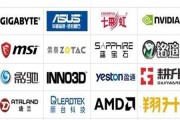
在这个信息爆炸的时代,拥有一台性能优越、品质卓越的名牌电脑是许多消费者的需求。但你知道一台优秀的名牌电脑是如何从无到有,经过哪些复杂的制作流程才呈现在...
2025-07-11 11 电脑
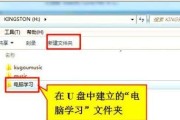
在日常工作中,我们经常会遇到需要查看U盘内存的情况。当需要将大量数据转移到U盘时,了解其剩余空间是必要的。如何轻松查看电脑中的U盘内存呢?本文将为您提...
2025-07-06 14 电脑

随着数字时代的发展,电脑中的数据存储变得越来越重要。固态硬盘(SSD)以其快速的读写速度、低功耗、防震抗摔等优点,成为了很多用户的首选存储解决方案。但...
2025-07-05 14 电脑